
¿Cómo restaurar un iPad desde una copia de seguridad? [Métodos oficiales y profesionales]

Hacer una copia de seguridad de tu iPad es fundamental para proteger tus datos importantes. Si realizas copias de seguridad con regularidad, podrás restaurar tu iPad fácilmente si se produce un error del sistema, se borra accidentalmente o si deseas cambiar de dispositivo. Entonces, ¿cómo restaurar un iPad desde una copia de seguridad? En esta guía, te presentamos tres maneras. Sigue leyendo para saber más.
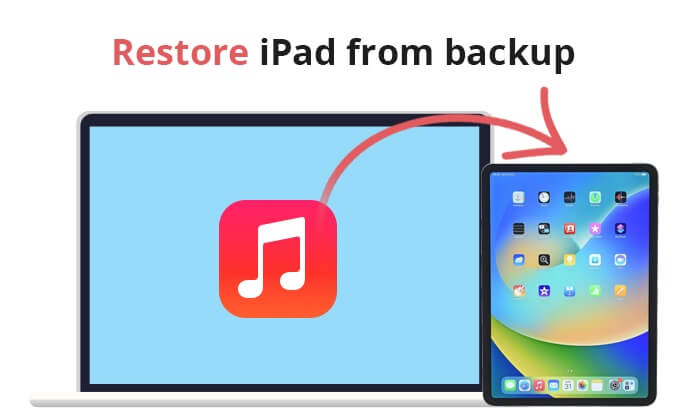
Coolmuster iPhone Data Recovery es un software profesional de recuperación de datos para iPad que ayuda a los usuarios a recuperar datos perdidos o eliminados de sus dispositivos iOS , copias de seguridad de iCloud y de iTunes en unos sencillos pasos. Con este software, puede restaurar selectivamente los datos de su iPad desde la copia de seguridad de iCloud o iTunes (no la copia completa), sin afectar a otros datos.
Características principales:
A continuación se explica cómo utilizar la aplicación Recuperación de datos de iPhone para restaurar la copia de seguridad en iPad:
01 Descargue, instale y ejecute la aplicación en su PC.
02. Selecciona la opción "Recuperar desde iCloud" e inicia sesión en tu cuenta de iCloud. Introduce el código enviado a tu teléfono en la interfaz que aparecerá para autenticar la autenticación de dos factores, si la tienes activada.

03 Escanee el tipo de datos que desea restaurar desde la interfaz que aparecerá seleccionándolos y presionando el botón “Siguiente”.

Aparecerá una interfaz con todos los datos disponibles. Seleccione los archivos que desea recuperar y haga clic en el botón "Recuperar al equipo".

01 Descargue e inicie Recuperación de Datos de iPhone. Seleccione la pestaña "Recuperar desde la copia de seguridad de iTunes" a la izquierda. Seleccione una copia de seguridad de iTunes que contenga los datos que desea restaurar y pulse "Iniciar análisis".

02 Después del escaneo, verá todos los tipos de datos. Seleccione el que desea recuperar y luego toque "Iniciar escaneo" para continuar.

03 Haga clic en una categoría en el panel izquierdo y seleccione los archivos detallados en el panel derecho. Por último, haga clic en el icono "Recuperar en el equipo".

Videotutorial:
Además del método profesional, Apple también ofrece dos formas oficiales de restaurar desde una copia de seguridad.
Si has hecho una copia de seguridad de tu iPad en iCloud , puedes restaurarlo fácilmente desde una copia de seguridad de iCloud. Sin embargo, esto restablecerá tu iPad. Si no te importa, aquí te explicamos cómo restaurarlo de iCloud a tu iPad:
Paso 1. Ve a "Ajustes" > "General" > "Restablecer" y pulsa "Borrar todo el contenido y la configuración". Esto restablecerá tu iPad a la configuración de fábrica y eliminará todos sus datos, como vídeos, mensajes y fotos.

Paso 2. Espere a que se complete el proceso de restablecimiento. Después, comenzará la configuración. Pulse el botón "Restaurar desde copia de seguridad de iCloud" en la pantalla "Aplicaciones y datos".
Paso 3. Inicia sesión en la cuenta de iCloud que utilizaste para hacer la copia de seguridad del iPad, elige la copia de seguridad que deseas usar y presiona el botón "Restaurar".

Si no quieres restablecer tu iPad, lee este artículo para aprender cómo hacerlo.
¿Cómo restaurar desde una copia de seguridad de iCloud sin reiniciar? [2 soluciones rápidas]Si usas iTunes para hacer una copia de seguridad de tu iPad en una computadora , también puedes restaurarlo desde una copia de seguridad de iTunes. Sin embargo, los datos existentes en tu iPad se reemplazarán por completo. Así es como se hace:
Paso 1. Conecta tu iPad a la computadora con un cable USB. Abre iTunes si no se inicia automáticamente al conectar el dispositivo. (Si tu iPad no permite conectarte a iTunes , puedes consultar esta guía para solucionar el problema).
Paso 2. En iTunes, deberías ver el icono de tu iPad en la esquina superior izquierda de la ventana. Haz clic en él para seleccionar tu dispositivo.
Paso 3. En el panel izquierdo de la ventana de iTunes, en la pestaña "Resumen", encontrarás la sección "Copias de seguridad". Para restaurar tu iPad desde una copia de seguridad anterior de iTunes, haz clic en el botón "Restaurar copia de seguridad".
Paso 4. Después de seleccionar la copia de seguridad, haz clic en el botón "Restaurar". iTunes comenzará a restaurar tu iPad a la copia de seguridad seleccionada. Este proceso puede tardar un tiempo, dependiendo del tamaño de la copia de seguridad y de la velocidad de tu ordenador.

P1. ¿Cuánto tiempo se tarda en restaurar un iPad desde una copia de seguridad ?
El tiempo que tarda en restaurarse tu iPad desde una copia de seguridad depende de factores como el tamaño de la copia de seguridad, la velocidad de tu conexión a internet (para copias de seguridad de iCloud) y el rendimiento de tu ordenador (para copias de seguridad de iTunes). Puede tardar desde unos minutos hasta varias horas.
P2. ¿Qué pasa si se interrumpe el proceso de restauración de la copia de seguridad en el iPad?
Se le pedirá que inicie el proceso de restauración de nuevo. Por lo tanto, es recomendable asegurarse de que su conexión a internet sea estable y no interrumpir el proceso de restauración del iPad reiniciándolo o cerrando la sesión de la cuenta de iCloud asociada.
P3. ¿Puedo usar una copia de seguridad de otro modelo de iPad o versión iOS para restaurar mi dispositivo?
Aunque es posible usar una copia de seguridad de otro modelo de iPad o versión iOS , no se recomienda. Podría causar problemas de compatibilidad, pérdida de datos o inestabilidad. Es mejor usar una copia de seguridad de un dispositivo con el mismo modelo o una versión iOS similar.
P4. ¿Cuál es la forma más rápida de restaurar un iPad desde una copia de seguridad de iCloud?
La forma más fácil, rápida y eficiente de restaurar un iPad desde una copia de seguridad de iCloud es usar una herramienta profesional como la aplicación Coolmuster iPhone Data Recovery . Esta herramienta utiliza potentes algoritmos de restauración de datos para garantizar una velocidad de recuperación inigualable.
Ahora ya sabes cómo restaurar un iPad desde una copia de seguridad usando las diversas técnicas que se describen en este artículo. Para facilitar el proceso, te recomendamos la app Coolmuster iPhone Data Recovery ya que es rápida, fácil de usar, segura y ha sido probada por millones de personas en todo el mundo.
Artículos relacionados:
¿Cómo restaurar un iPad desde una copia de seguridad de iPhone fácilmente? [3 soluciones]
4 maneras fáciles de restaurar tu iPad sin iTunes que debes conocer (Nuevo descubrimiento)
¿Cómo recuperar archivos borrados en iPad con o sin respaldo?

 Recuperación de iPhone
Recuperación de iPhone
 ¿Cómo restaurar un iPad desde una copia de seguridad? [Métodos oficiales y profesionales]
¿Cómo restaurar un iPad desde una copia de seguridad? [Métodos oficiales y profesionales]





